April 7
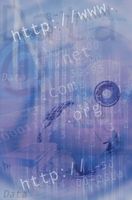
Si può farvi impazzire! Hai cercato in Internet per qualche oscuro termine, come una malattia rara o di una società poco conosciuta, e ha trovato un sito che contiene il termine. Ma quando si visita la pagina Web, il termine è introvabile. I risultati dei motori di ricerca insistono la parola è lì, da qualche parte, ma quando si controlla il sito stesso, non è semplicemente ovvio dove, se da nessuna parte, si può trovare il termine di nascosto. Alcuni trucchi possono rivelare il testo nascosto su un sito web.
Il testo può essere presente su un sito, ma difficile da vedere perché è in un carattere minuscolo o in una posizione oscura in una pagina Web occupato. Il tuo browser ha uno strumento integrato per la ricerca sul sito. Tipo "Ctrl-F" per aprire una casella di ricerca, digitare il testo che stai cercando nella casella di ricerca e premere "Invio". Il testo che state cercando verrà evidenziato sulla pagina se è presente. Assicuratevi di controllare i menu a discesa per il testo, se non è ovviamente visibile sulla parte principale della pagina.
Il testo può davvero essere nascosto in una pagina Web a causa di stili di carattere dispari, come l'utilizzo di un font bianco su uno sfondo bianco. Testo reso invisibile come questo può essere rapidamente rivelato digitando "Ctrl-A" per evidenziare l'intera pagina. Una volta evidenziato, testo nascosto sarà in bella vista.
Google e Bing sia offerta sintassi ricerca si possono utilizzare per la ricerca di un sito specifico. Se stai cercando il testo nascosto "Abracadabra" su example.com, per esempio, è possibile cercare: Abracadabra site: example.com. I risultati della ricerca rivelerà tutte le istanze di "Abracadabra" a example.com.
L'opzione più potente per rivelare il testo nascosto è anche la disordinata ed è meglio utilizzato come ultima risorsa. Fare clic con il mouse per aprire un elenco di opzioni e fare clic su "Visualizza sorgente della pagina." Questa azione si aprirà una nuova finestra contenente il codice effettivo utilizzato per creare la pagina. Se non sei un programmatore da soli, vedrete un sacco di parole senza senso apparente come "TPModHdrClick", la funzione (n), "ma il codice sorgente conterrà anche tutto il testo della pagina -. Anche contenuti nascosti È possibile utilizzare il "Ctrl-F" la funzione di cercare il testo che stai cercando.
A volte, il contenuto che stai cercando non è più presente sulla copia corrente di un sito web, ma può essere stata presente una versione precedente della pagina. È possibile visualizzare una copia cache del sito presso l'Archivio di Internet (vedi link in Risorse) inserendo l'URL della pagina e cliccando sulla data che si desidera rivedere. È inoltre possibile visualizzare le pagine nella cache di Google per cercare la pagina utilizzando la "cache" sintassi: cache: example.com.
